Como recuperar o acesso ao disco rígido, corrigir o erro de não conseguir abrir o disco rígido

Neste artigo, mostraremos como recuperar o acesso ao seu disco rígido em caso de falha. Vamos acompanhar!
A conta do Google é o que usamos quando queremos nos inscrever em qualquer aplicativo ou site, pois economiza tempo para usar sua conta do Google em vez de digitar os detalhes manualmente toda vez que você deseja se inscrever em um site ou aplicativo. Os detalhes como nome de usuário, e-mail e número de telefone permanecerão os mesmos em todos os serviços do Google, como YouTube, Gmail, Drive e outros aplicativos em que você se inscreveu usando sua conta do Google. No entanto, você pode querer fazer algumas alterações em sua conta do Google, como alterar seu nome, número de telefone ou outras informações na conta do Google . Portanto, temos um pequeno guia que você pode seguir para alterar seu número de telefone, nome de usuário e outras informações em sua conta do Google.
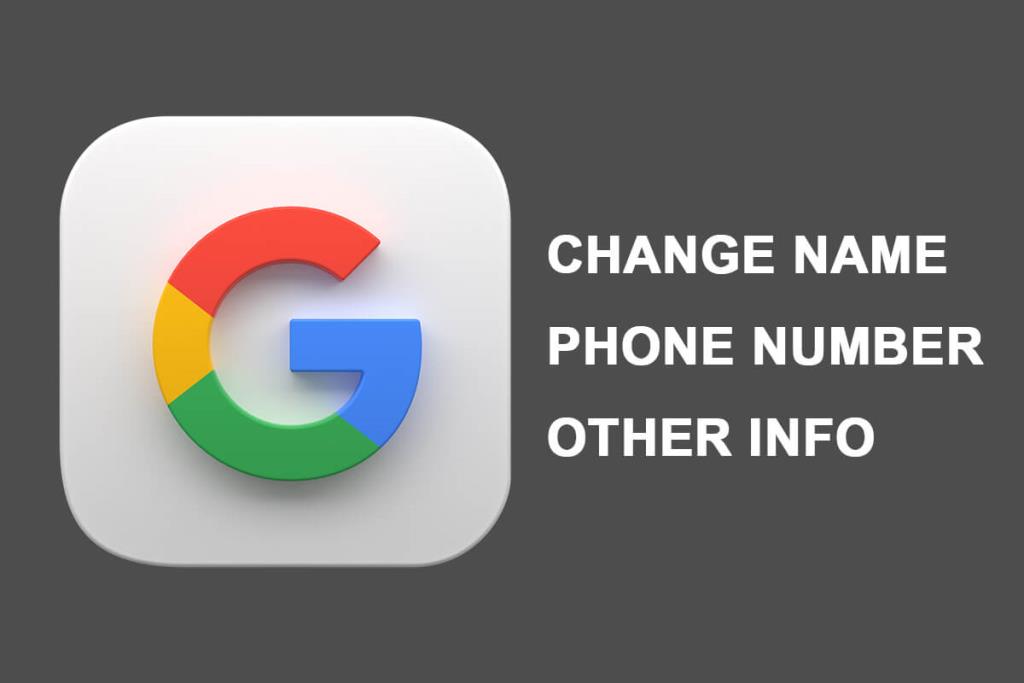
Conteúdo
Pode haver vários motivos para alterar as informações da sua conta do Google. O motivo comum para a alteração do número de telefone na conta do Google pode ser a troca para um novo número de telefone. O número de telefone desempenha um papel vital, pois você pode recuperar sua conta rapidamente caso esqueça sua senha e não tenha nenhum outro método alternativo de recuperação.
Listamos 5 métodos diferentes que você pode seguir para alterar facilmente seu nome, número de telefone e outras informações na Conta do Google:
1. Vá para as configurações do seu dispositivo , puxando para baixo a aba Notificação e toque no ícone de engrenagem .
2. Role para baixo e toque em Google .
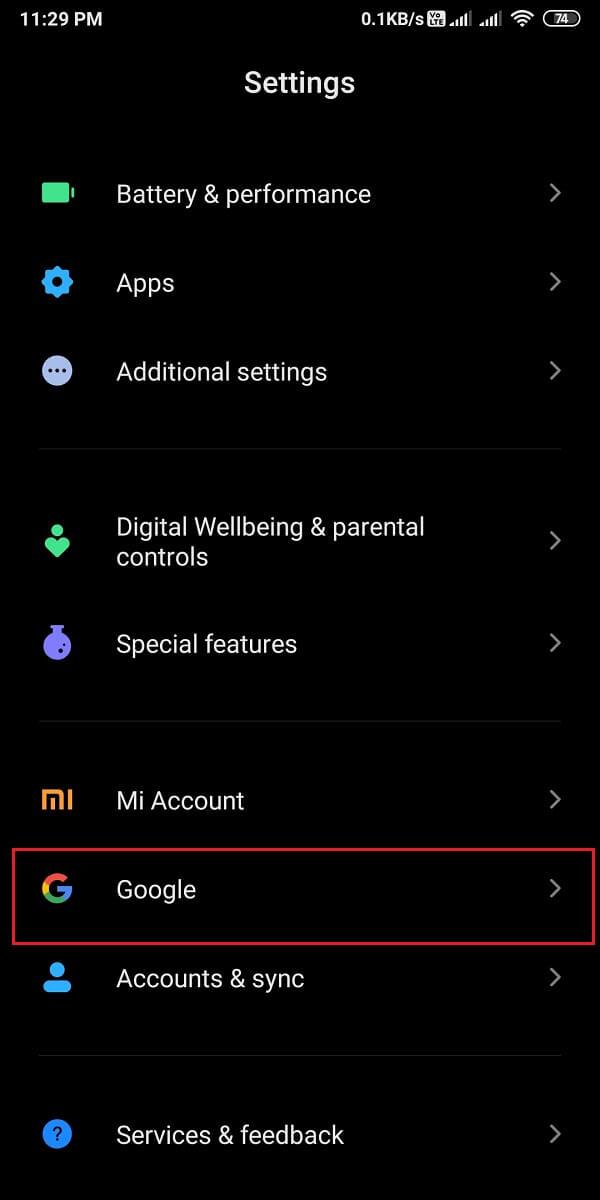
3. Selecione o endereço de e-mail que deseja editar tocando na seta para baixo ao lado do seu endereço de e-mail .
4. Depois de selecionar o e-mail, toque em ' Gerenciar sua conta do Google '.
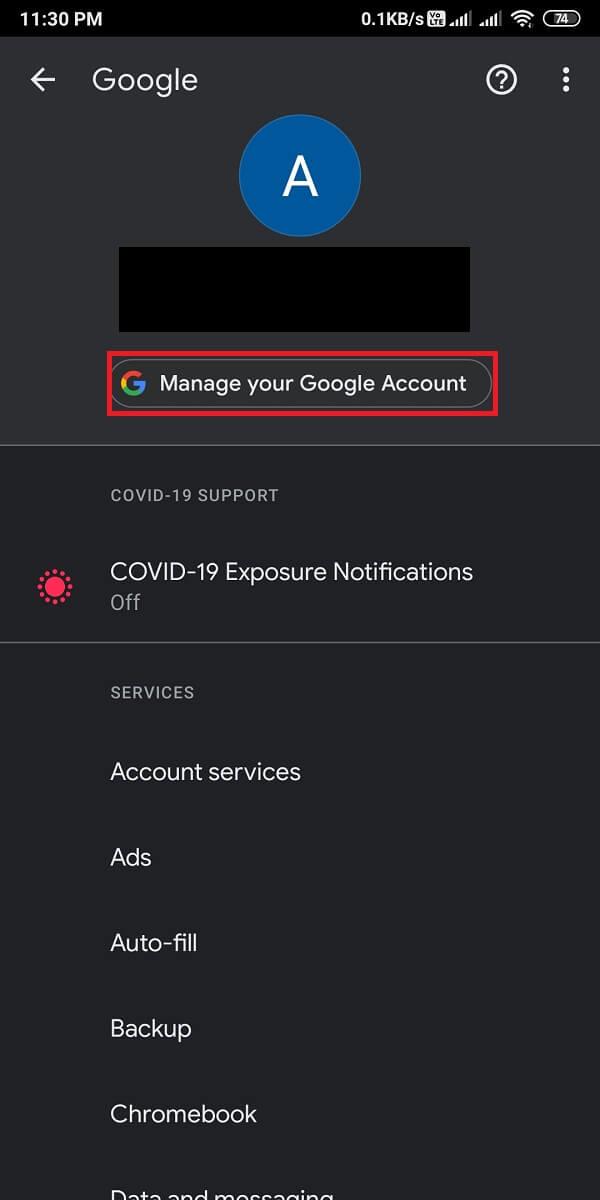
5. Vá para a guia ' Informações pessoais ' na barra superior e toque em seu nome .
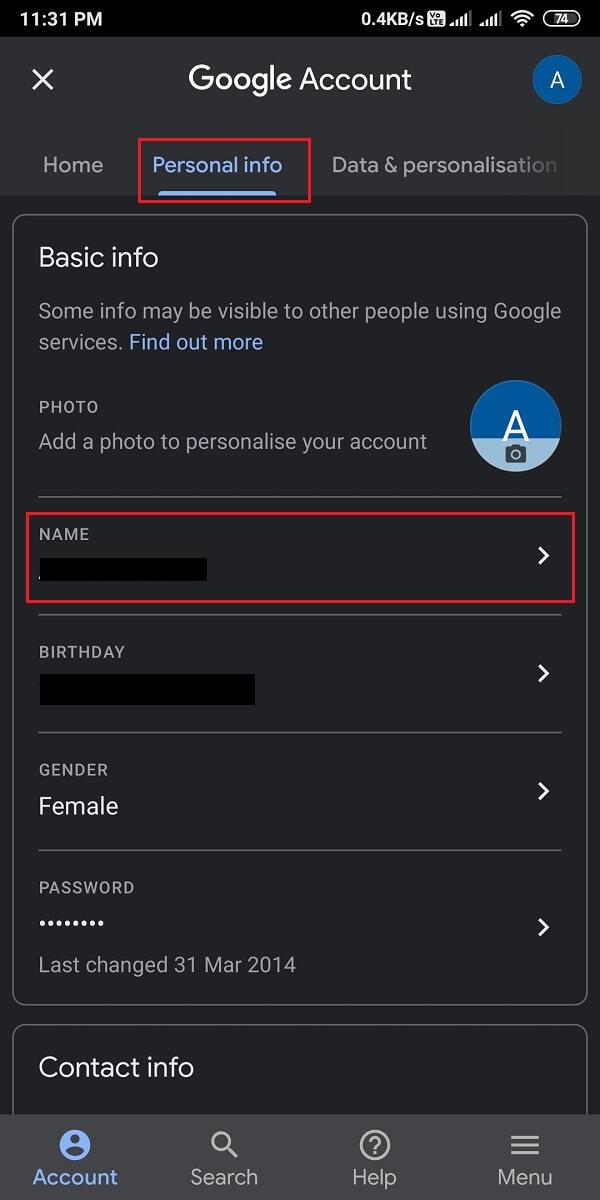
6. Finalmente, você tem a opção de alterar seu nome e sobrenome . Após a alteração, toque em ' Salvar ' para confirmar as novas alterações.
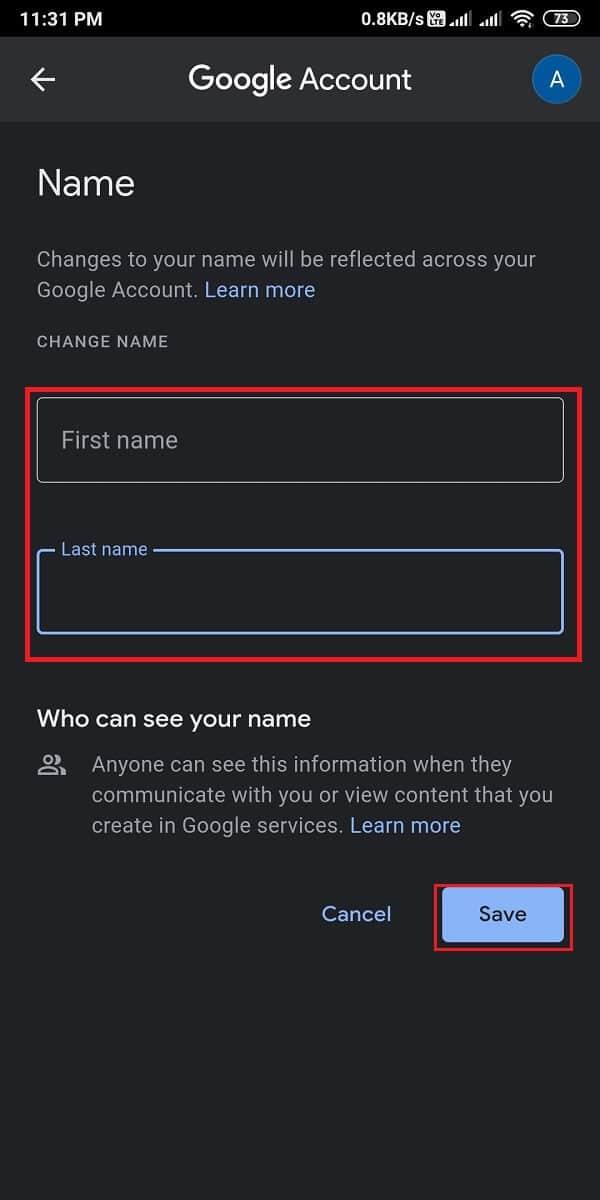
Dessa forma, você pode alterar facilmente o nome da sua conta do Google quantas vezes quiser.
Se você deseja alterar o número de telefone em sua Conta do Google usando seu dispositivo Android, pode seguir estas etapas:
1. Vá para a página Informações pessoais seguindo o método anterior e, em seguida, role para baixo até a seção ' Informações de contato ' e toque na seção TELEFONE .
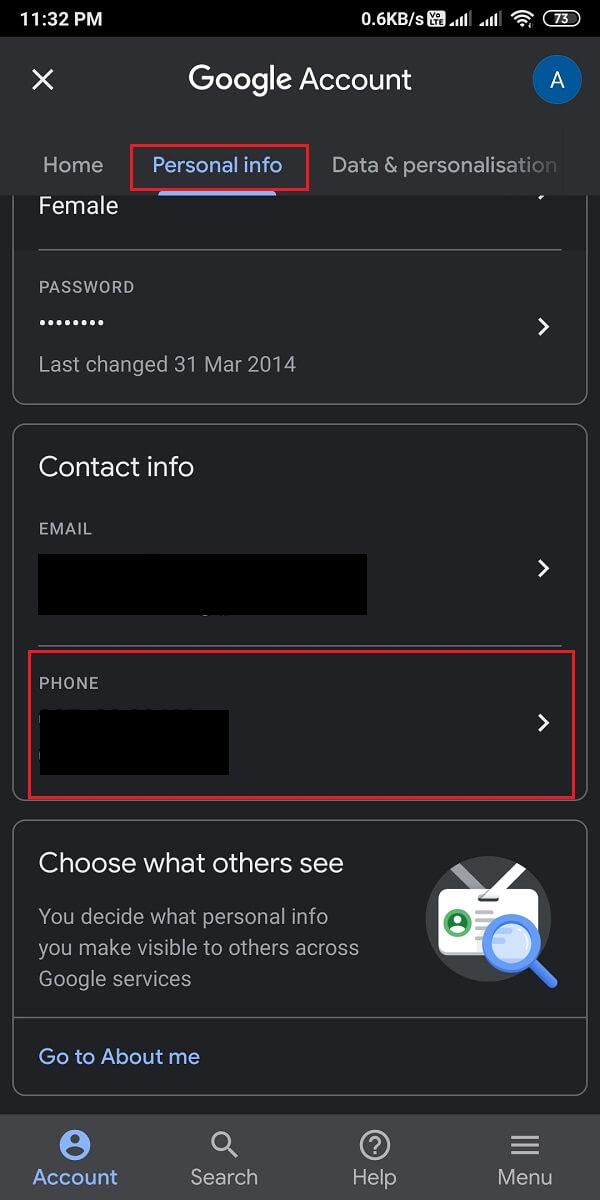
2. Agora, toque no número de telefone que você vinculou à sua Conta do Google . Para alterar o seu número, toque no ícone Editar ao lado do seu número de telefone.
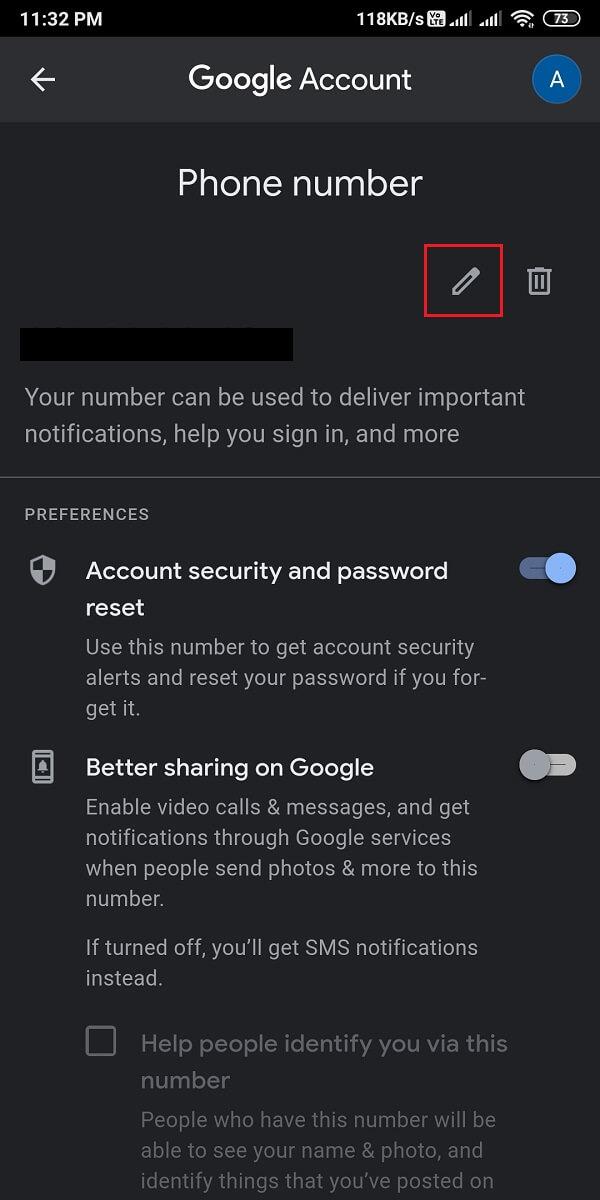
3. Digite a senha da sua conta do Google para verificar sua identidade e toque em Avançar .
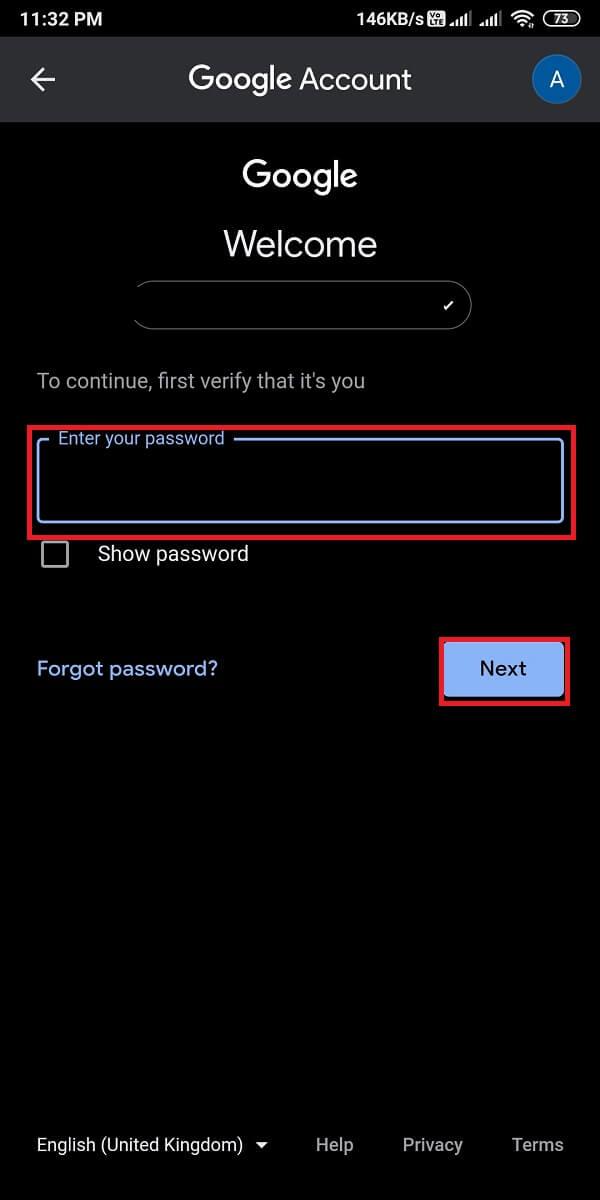
4. Toque em ' Atualizar número ' na parte inferior da tela
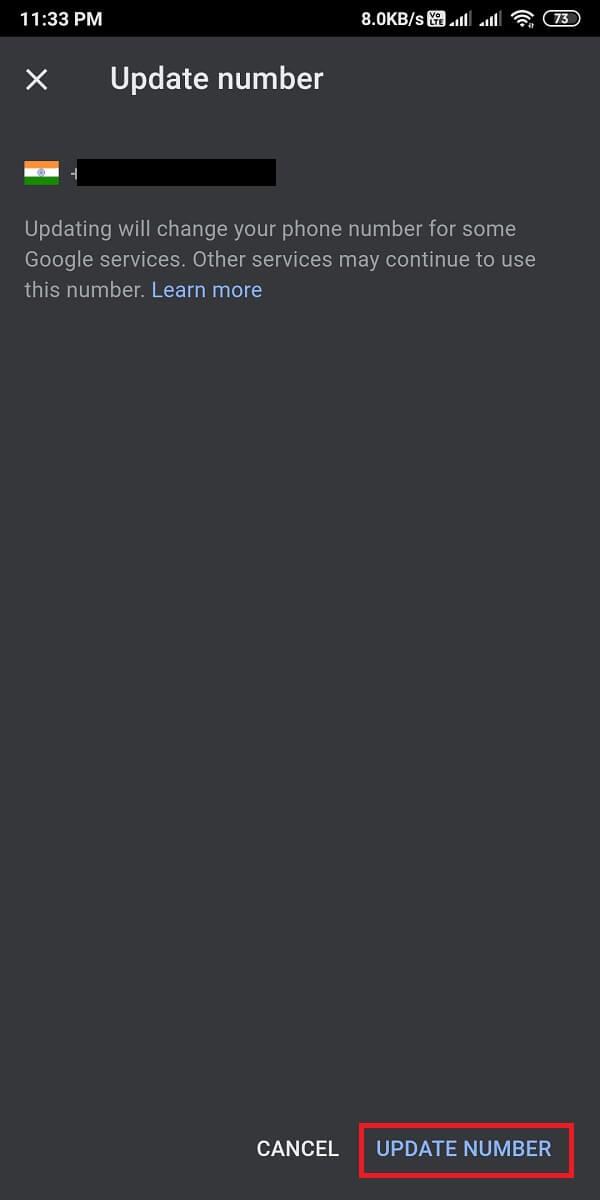
5. Escolha ' Usar outro número ' e toque em Avançar .
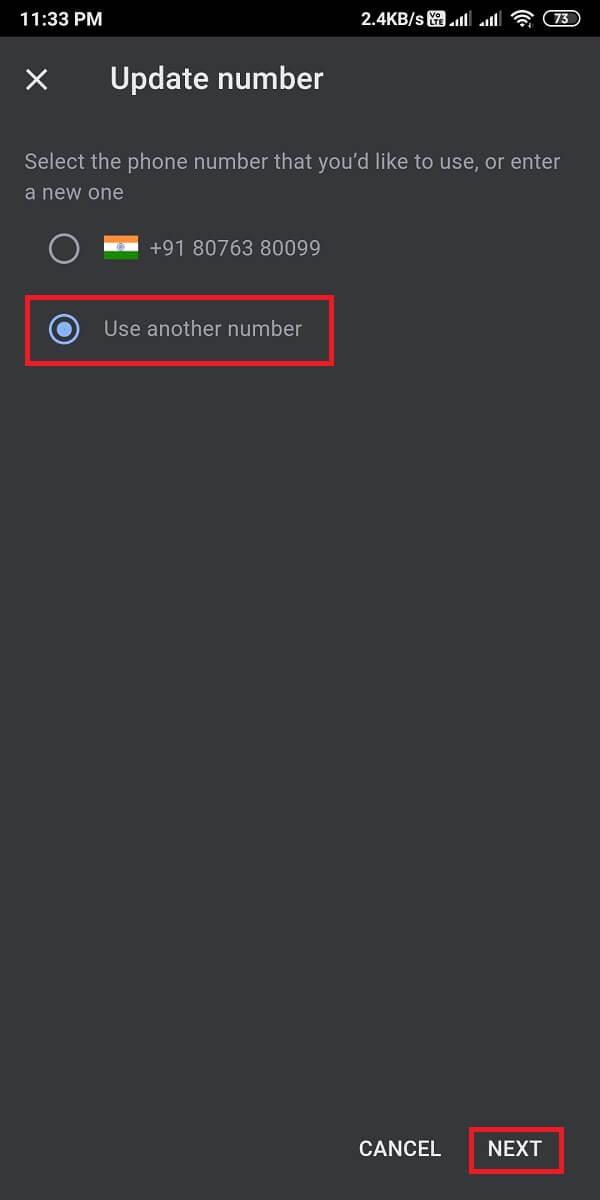
6. Finalmente, digite seu novo número e toque em Avançar para salvar as novas alterações.
Leia também: Como ativar o modo escuro no Google Assistente
1. Abra seu navegador da web e acesse sua conta do Gmail .
2. Faça login em sua conta usando seu endereço de e-mail e senha. Pule esta etapa se sua conta estiver conectada .
3. Clique no ícone do seu Perfil no canto superior direito da tela e selecione Gerenciar sua Conta do Google .

4. Selecione a guia Informações pessoais no painel esquerdo e clique em NOME .
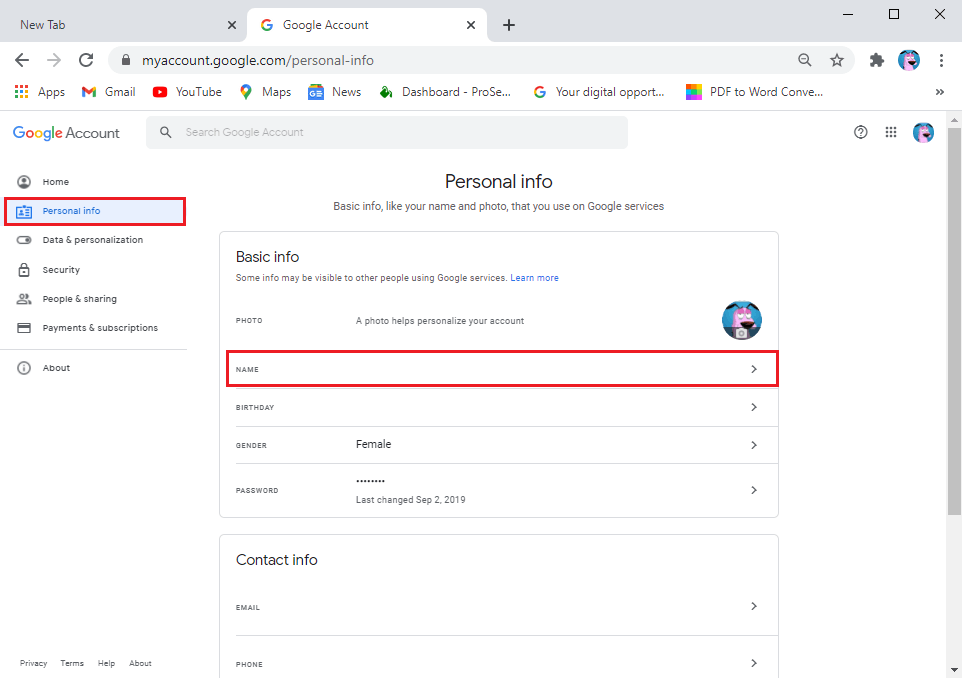
5. Finalmente, você pode editar seu nome e sobrenome . Clique em Salvar para confirmar as alterações.
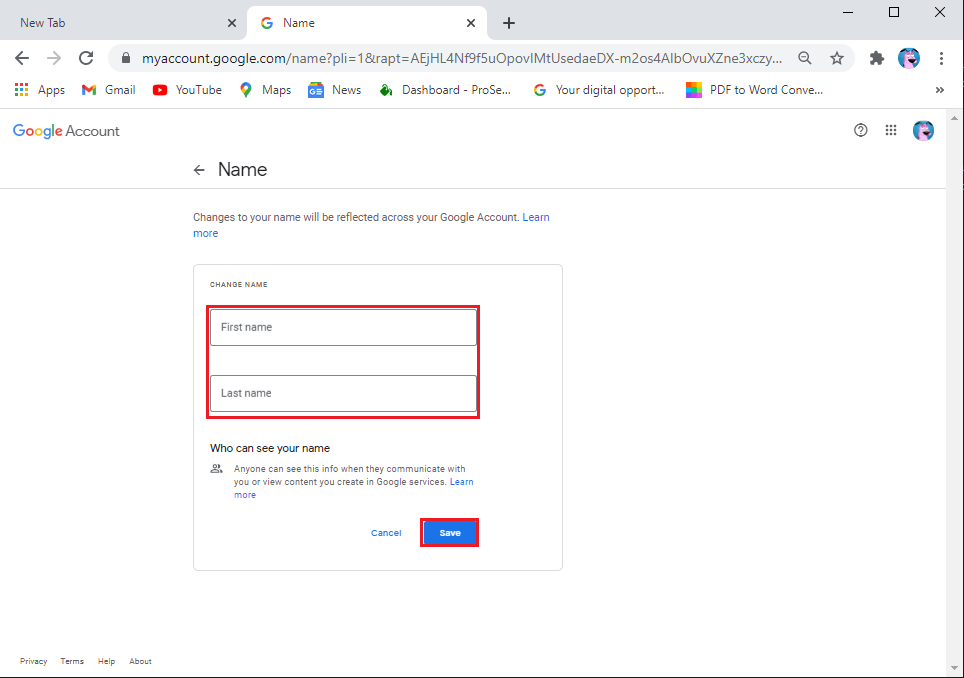
Se quiser fazer alterações em seu número de telefone que vinculou à sua Conta do Google usando a versão da web em seu desktop ou laptop, siga estas etapas:
1. Vá para a página Informações pessoais seguindo o método anterior, role para baixo até a seção Informações de contato e clique em TELEFONE .
Observação: se você tiver dois números vinculados à sua conta, clique naquele que deseja editar ou alterar .
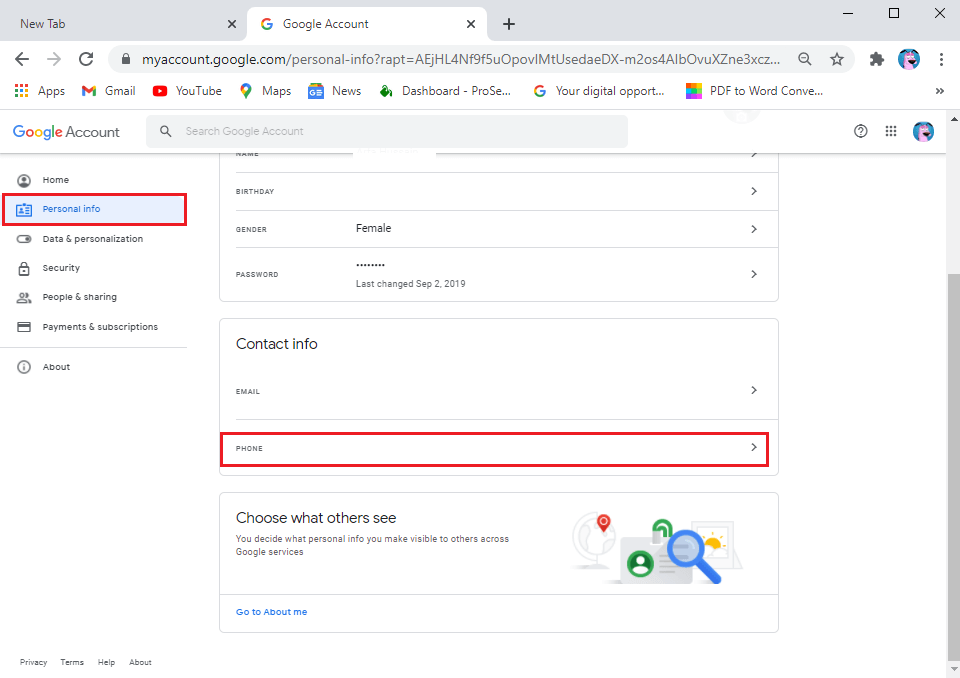
2. Toque no ícone Editar ao lado do seu número de telefone.
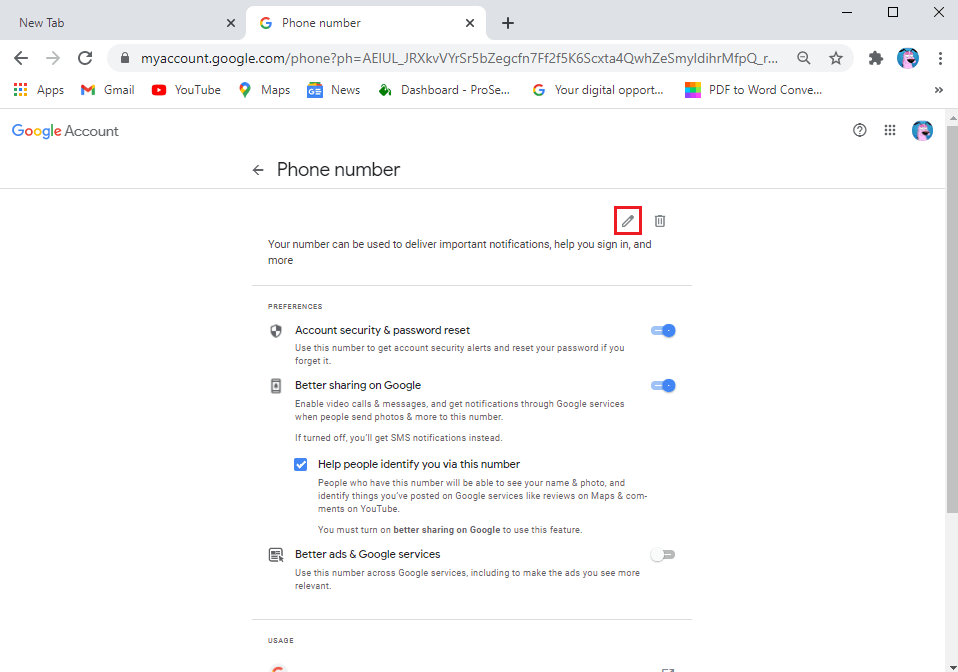
3. Agora, sua Conta do Google solicitará sua senha para verificar sua identidade . Digite sua senha e clique em Avançar .
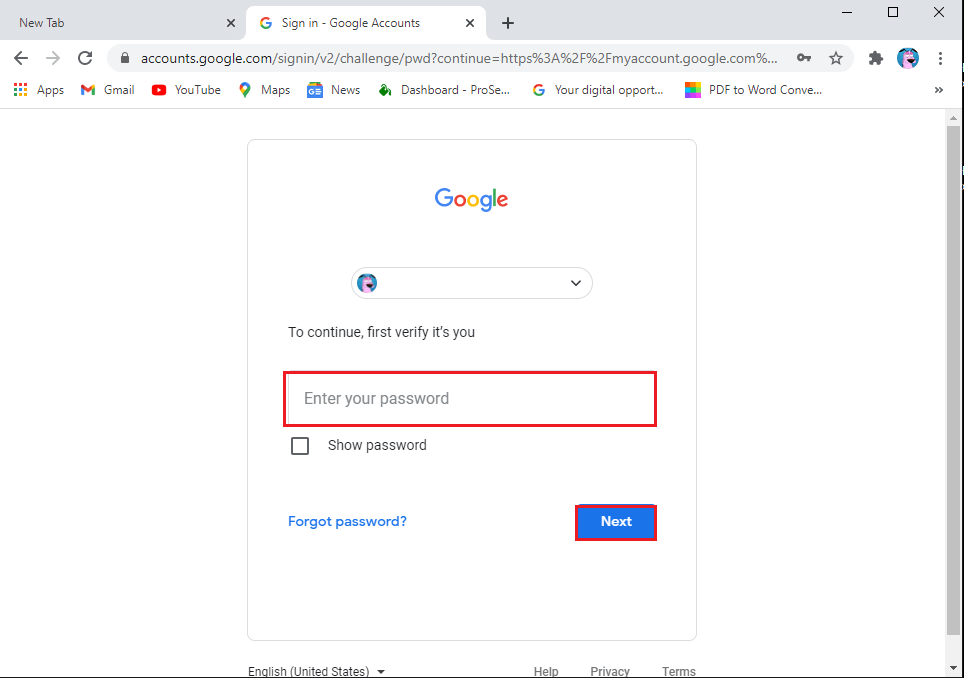
4. Novamente, clique no ícone Editar ao lado do seu número.
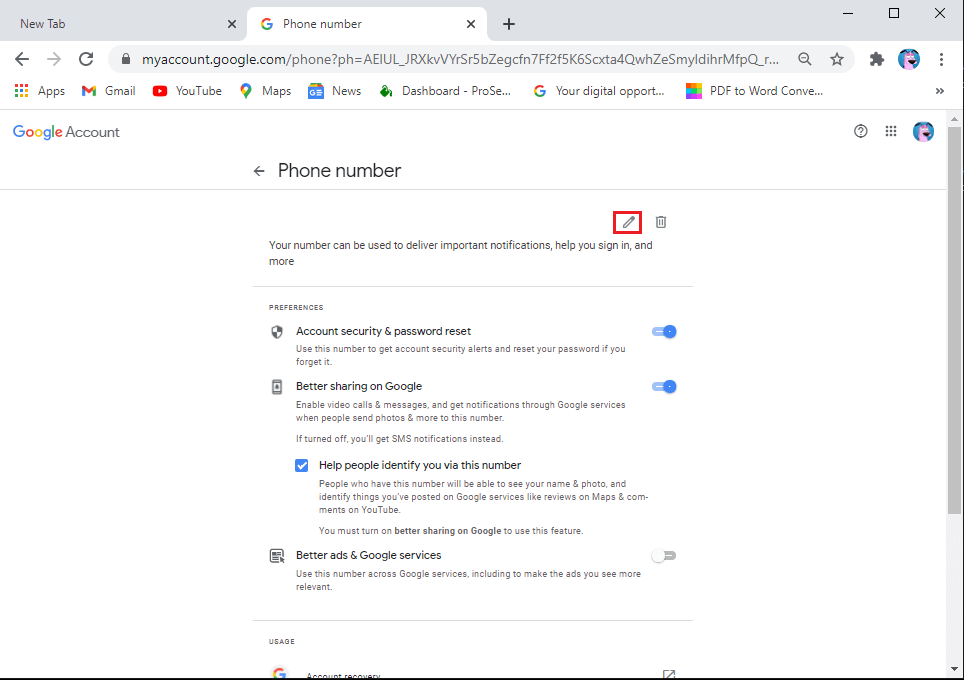
5. Toque no número de atualização .
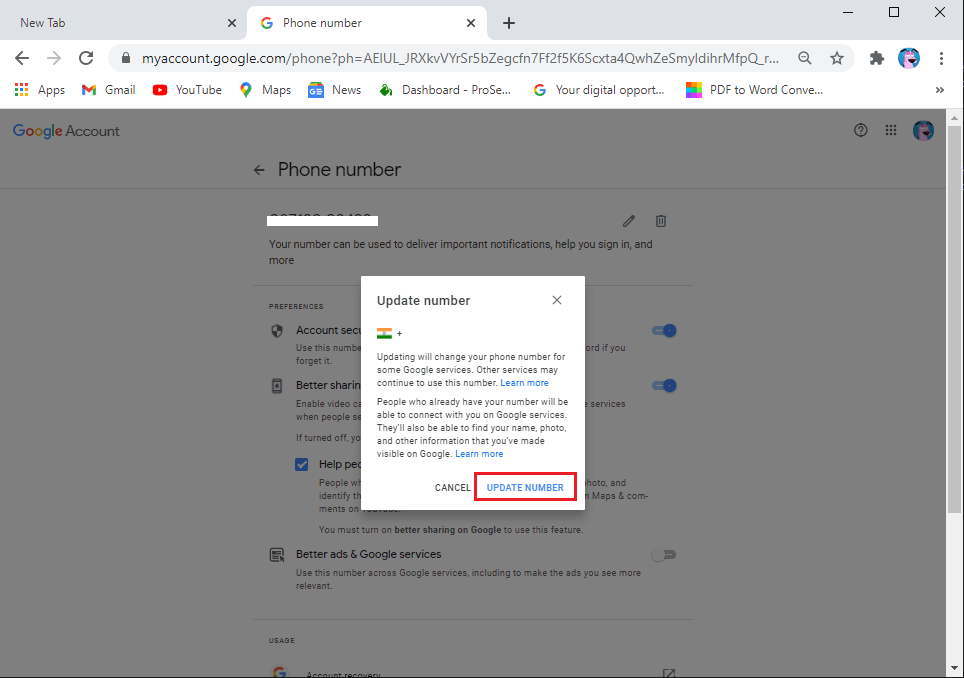
6. Selecione ' Usar outro número ' e clique em Avançar .
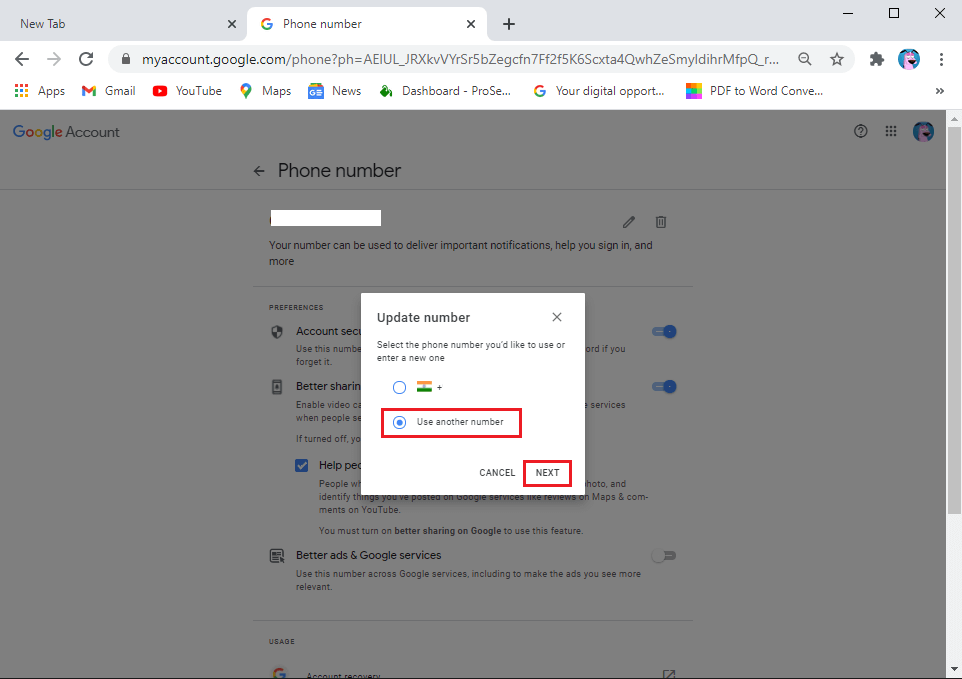
7. Por fim, digite seu novo número e clique em Avançar .
É isso; você pode alterar facilmente o seu número de telefone seguindo as etapas acima. Você tem a opção de excluir e alterar seu número quantas vezes quiser.
Leia também: Como obter armazenamento ilimitado no Google Fotos
Você também tem a opção de alterar outras informações em sua Conta do Google, como aniversário, senha, foto do perfil, personalização de anúncios e muito mais. Para alterar essas informações, você pode ir rapidamente para a seção ' Gerenciar minha conta do Google ' seguindo as etapas do método acima.
Perguntas frequentes (FAQs)
Como altero meu número de telefone registrado no Google?
Você pode alterar facilmente o seu número de telefone registrado na sua Conta do Google seguindo estas etapas:
Como podemos alterar o nome da sua conta do Google?
Você pode alterar facilmente o nome da sua Conta do Google quantas vezes quiser, seguindo estas etapas:
Finalmente, você pode alterar seu nome e sobrenome . Toque em Salvar para confirmar as alterações.
Recomendado:
Portanto, esperamos que este guia tenha sido útil e você tenha conseguido alterar facilmente seu nome, telefone e outras informações em sua Conta do Google. Já que você está usando sua conta do Google com todos os serviços do Google, é essencial que todas as informações da sua conta do Google sejam precisas.
Neste artigo, mostraremos como recuperar o acesso ao seu disco rígido em caso de falha. Vamos acompanhar!
À primeira vista, os AirPods parecem fones de ouvido sem fio comuns. Mas tudo mudou quando alguns recursos pouco conhecidos foram descobertos.
A Apple apresentou o iOS 26 – uma grande atualização com um novo design de vidro fosco, experiências mais inteligentes e melhorias em aplicativos familiares.
Os alunos precisam de um tipo específico de laptop para seus estudos. Ele não deve apenas ser potente o suficiente para um bom desempenho na área de estudo escolhida, mas também compacto e leve o suficiente para ser carregado o dia todo.
Adicionar uma impressora ao Windows 10 é simples, embora o processo para dispositivos com fio seja diferente do que para dispositivos sem fio.
Como você sabe, a RAM é um componente de hardware muito importante em um computador, atuando como memória para processar dados e é o fator que determina a velocidade de um laptop ou PC. No artigo abaixo, o WebTech360 apresentará algumas maneiras de verificar erros de RAM usando software no Windows.
As Smart TVs realmente conquistaram o mundo. Com tantos recursos excelentes e conectividade à Internet, a tecnologia mudou a maneira como assistimos TV.
Geladeiras são eletrodomésticos comuns em residências. As geladeiras geralmente têm 2 compartimentos, o compartimento frio é espaçoso e tem uma luz que acende automaticamente toda vez que o usuário o abre, enquanto o compartimento do freezer é estreito e não tem luz.
As redes Wi-Fi são afetadas por muitos fatores além de roteadores, largura de banda e interferência, mas existem algumas maneiras inteligentes de melhorar sua rede.
Se você quiser voltar para o iOS 16 estável no seu telefone, aqui está o guia básico para desinstalar o iOS 17 e fazer o downgrade do iOS 17 para o 16.
Iogurte é um alimento maravilhoso. É bom comer iogurte todos os dias? Quando você come iogurte todos os dias, como seu corpo muda? Vamos descobrir juntos!
Este artigo discute os tipos de arroz mais nutritivos e como maximizar os benefícios para a saúde de qualquer arroz que você escolher.
Estabelecer um horário de sono e uma rotina para dormir, mudar o despertador e ajustar a dieta são algumas das medidas que podem ajudar você a dormir melhor e acordar na hora certa pela manhã.
Alugue, por favor! Landlord Sim é um jogo de simulação para dispositivos móveis para iOS e Android. Você jogará como proprietário de um complexo de apartamentos e começará a alugar um apartamento com o objetivo de reformar o interior do seu apartamento e deixá-lo pronto para inquilinos.
Obtenha o código do jogo Bathroom Tower Defense Roblox e resgate recompensas emocionantes. Elas ajudarão você a melhorar ou desbloquear torres com maior dano.













